Terjemahan disediakan oleh mesin penerjemah. Jika konten terjemahan yang diberikan bertentangan dengan versi bahasa Inggris aslinya, utamakan versi bahasa Inggris.
Mengedit cerita data yang dihasilkan di Amazon QuickSight
Setelah Anda membuat dan menyimpan cerita data, Anda dapat memodifikasi kontennya agar lebih sesuai dengan kebutuhan Anda. Anda dapat memformat teks cerita data, menambahkan gambar, mengedit visual, dan menambahkan blok baru.
Cerita terdiri dari berbagai blok yang bertindak sebagai wadah untuk teks, visual, dan gambar yang ingin Anda sertakan dalam cerita data Anda. Setiap blok dapat diformat secara independen dari blok lain dalam cerita data, mirip dengan bagian laporan paginasi.
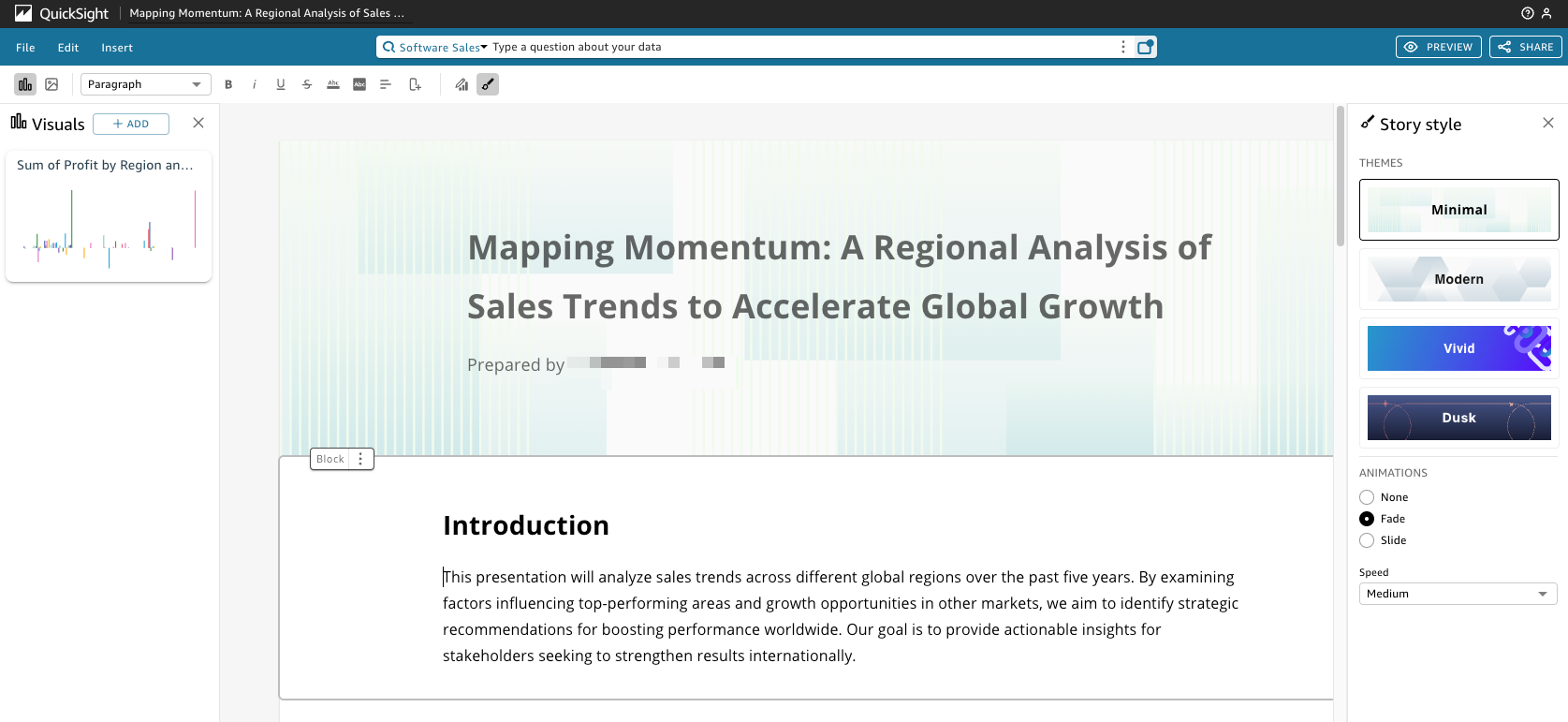
Untuk memformat teks cerita data, gunakan bilah alat di bagian atas halaman. Toolbar menawarkan pengaturan font sehingga Anda dapat menyesuaikan jenis font, gaya, warna, ukuran, spasi, sorotan teks, dan perataan. Anda juga dapat menggunakan bilah alat untuk menambahkan kolom ke blok cerita data.

Gunakan salah satu opsi berikut untuk menambahkan visual ke cerita data.
-
Gunakan panel Visual untuk menyeret dan melepas visual ke dalam cerita data. Hanya visual yang Anda pilih saat membuat cerita data yang ditampilkan di panel Visual.
Anda juga dapat memilih ikon Tambah (+) di panel Visual untuk menambahkan visual baru yang dapat diseret dan dijatuhkan ke cerita data. Setiap cerita data dapat berisi hingga 20 visual.
-
Pilih blok cerita data yang ingin Anda tambahkan gambarnya. Saat kursor muncul, masukkan garis miring ke depan (
"/") untuk menyisipkan gambar atau visual ke blok cerita data tersebut.
Untuk mengedit visual dalam cerita data, pilih visual yang ingin Anda ubah, lalu pilih ikon Properties. Di panel properti yang muncul, Anda dapat melakukan tindakan berikut:
-
Ubah, sembunyikan, atau tampilkan judul visual. Secara default, judul visual ditampilkan.
-
Ubah, sembunyikan, atau tampilkan subtitle visual. Secara default, subtitle visual disembunyikan.
-
Sembunyikan atau tampilkan label data. Secara default, label data disembunyikan.
-
Sembunyikan, tampilkan, atau ubah posisi legenda. Secara default, legenda disembunyikan.
Untuk menambahkan blok baru ke cerita data, pilih ikon plus (+) di bagian bawah blok yang ada. Kemudian pilih opsi tata letak yang Anda inginkan. Anda juga dapat memindahkan, menduplikasi, atau menghapus blok dari ikon opsi Blokir (tiga titik) di bagian atas setiap blok.
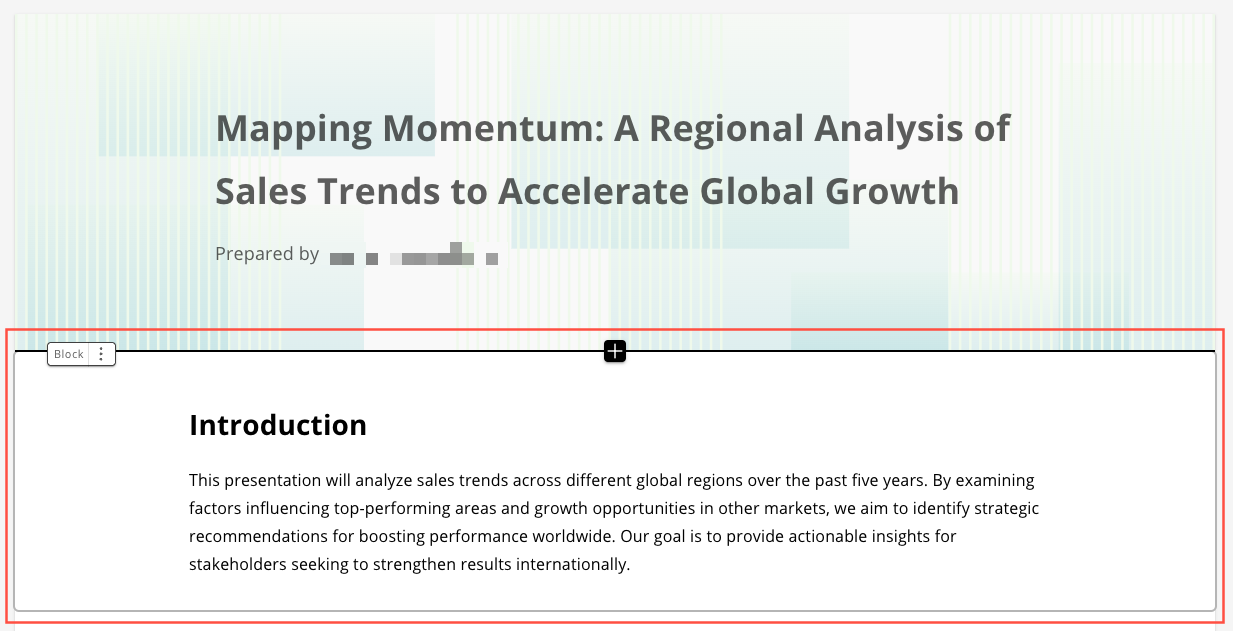
Untuk mengubah tata letak item dalam satu blok, Anda dapat menyeret dan melepas item di mana pun Anda inginkan dengan ikon enam titik di sebelah setiap item.